
इस तथ्य के बावजूद कि एंड्रॉइड आपको सेटिंग्स तक पहुंच पर प्रतिबंध स्थापित करने और एप्लिकेशन इंस्टॉल करने पर प्रतिबंध स्थापित करने की अनुमति देता है, साथ ही साथ सिस्टम पर, एप्लिकेशन पर पासवर्ड स्थापित करने के लिए अंतर्निहित टूल्स यहां नहीं हैं। इसलिए, अनुप्रयोगों के लॉन्च (साथ ही उनसे अधिसूचनाएं देखने) के खिलाफ सुरक्षा के लिए तीसरे पक्ष की उपयोगिताओं का उपयोग करना होगा, जो समीक्षा में आगे हैं। यह भी देखें: एंड्रॉइड पर एक पासवर्ड (डिवाइस अनलॉकिंग), एंड्रॉइड पर अभिभावकीय नियंत्रण कैसे स्थापित करें। कुछ भी नहीं: इस प्रकार के अनुप्रयोग अन्य अनुप्रयोगों द्वारा परमिट का अनुरोध करते समय "ओवरले" त्रुटि का कारण बन सकते हैं, इस पर विचार करें (अधिक जानकारी: एंड्रॉइड 6 और 7 पर ओवरले)।
ऐपलॉक में एंड्रॉइड एप्लिकेशन पर पासवर्ड स्थापित करना
मेरी राय में, ऐपकॉकर अन्य पासवर्ड अनुप्रयोगों के लॉन्च को अवरुद्ध करने के लिए उपलब्ध मुफ्त ऐप्स का सबसे अच्छा है (मैं केवल इतना ही ध्यान दूंगा कि किसी भी कारण से प्ले बाजार में आवेदन का नाम समय-समय पर बदल रहा है - फिर स्मार्ट एप्पल लॉक बस एप्पलक, और अब - एप्पल फिंगरप्रिंट, यह इस तथ्य के साथ एक समस्या हो सकती है कि एक ही नाम है, लेकिन अन्य अनुप्रयोग)।
लाभ कार्यों की एक विस्तृत श्रृंखला हैं (न केवल आवेदन पासवर्ड), रूसी इंटरफ़ेस भाषा और बड़ी संख्या में अनुमतियों की अनुपस्थिति (केवल उन लोगों को देना आवश्यक है जिन्हें वास्तव में विशिष्ट एप्पल कार्यों का उपयोग करने के लिए आवश्यक है)।
आवेदन का उपयोग करने से डिवाइस के नौसिखिया एंड्रॉइड मालिक में भी कठिनाइयों का कारण नहीं होना चाहिए:
- जब आप पहली बार ऐप्पलॉक शुरू करते हैं, तो आपको एक पिन कोड बनाना होगा जिसका उपयोग एप्लिकेशन में किए गए सेटिंग्स (ब्लॉक और अन्य) तक पहुंचने के लिए किया जाएगा।

- पिन कोड में प्रवेश करने और पुष्टि करने के तुरंत बाद, ऐप एप्लिकेशन टैब खोल देगा, जहां "प्लस" बटन पर क्लिक करके, आप उन सभी एप्लिकेशन को चिह्नित कर सकते हैं जिन्हें आप आउटसाइडर्स चलाने के विकल्प के बिना ब्लॉक करना चाहते हैं ("सेटिंग्स" को अवरुद्ध करते समय और "स्थापना प्रोग्राम पैकेज" कोई भी प्ले बाजार या एपीके फ़ाइल से अनुप्रयोगों की सेटिंग्स और स्थापना तक नहीं पहुंच सकता है)।
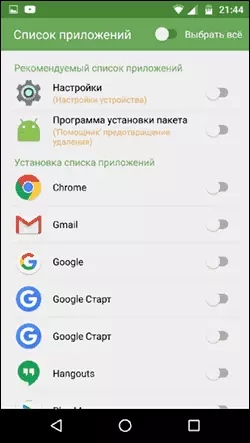
- पहली बार एप्लिकेशन को नोट करने के बाद और "प्लस" दबाएं (संरक्षित सूची में जोड़ें), आपको डेटा तक पहुंचने के लिए अनुमति सेट करने की आवश्यकता होगी - "लागू करें" पर क्लिक करें, और फिर एप्लाक के लिए रिज़ॉल्यूशन सक्षम करें।
- नतीजतन, आप अवरुद्ध की सूची में आवश्यक अनुप्रयोगों को देखेंगे - अब उनके स्टार्टअप के लिए पिन कोड दर्ज करना आवश्यक है।
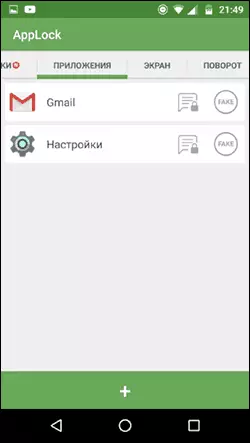
- अनुप्रयोगों के बगल में दो आइकन आपको इन अनुप्रयोगों से अधिसूचनाओं को अवरुद्ध करने की अनुमति देते हैं या अवरुद्ध करने के बजाय लॉन्च त्रुटि संदेश प्रदर्शित करते हैं (यदि आप त्रुटि संदेश में "लागू करें" बटन रखते हैं, तो पिन इनपुट विंडो दिखाई देगी और एप्लिकेशन प्रारंभ होगा) ।
- एप्लिकेशन (साथ ही ग्राफ़िक) के लिए टेक्स्ट पासवर्ड का उपयोग करने के लिए, पिन कोड नहीं, ऐप को "सेटिंग्स" टैब पर जाएं, फिर सुरक्षा सेटअप आइटम में, "लॉक विधि" चुनें और वांछित पासवर्ड प्रकार निर्दिष्ट करें। एक मनमाने ढंग से पाठ पासवर्ड यहां "पासवर्ड (संयोजन) के रूप में इंगित किया गया है।
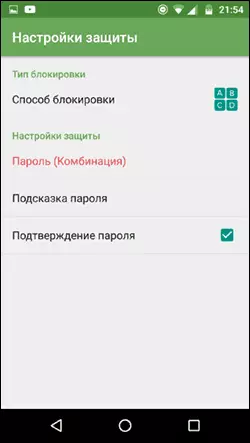
अतिरिक्त एप्पल सेटिंग्स में शामिल हैं:
- आवेदन सूची से छुपा आवेदन।
- विलोपन के खिलाफ संरक्षण
- बहु-बराबर मोड (प्रत्येक एप्लिकेशन के लिए अलग पासवर्ड)।
- कॉन्फ़िगरेशन सुरक्षा (आप कॉल के लिए पासवर्ड डाल सकते हैं, मोबाइल या वाई-फाई नेटवर्क से कनेक्ट कर सकते हैं)।
- लॉक प्रोफाइल (अलग प्रोफाइल बनाना, जिनमें से प्रत्येक ने उनके बीच सुविधाजनक स्विचिंग के साथ विभिन्न अनुप्रयोगों को अवरुद्ध कर दिया)।
- दो अलग-अलग टैब "स्क्रीन" और "घुमाने" पर, आप उन अनुप्रयोगों को जोड़ सकते हैं जिनके लिए स्क्रीन शटडाउन और इसका रोटेशन अवरुद्ध हो जाएगा। यह उसी तरह किया जाता है जैसे एप्लिकेशन पर पासवर्ड इंस्टॉल करते समय।
और यह उपलब्ध सुविधाओं की पूरी सूची नहीं है। सामान्य रूप से, एक महान, सरल और कामकाजी आवेदन। नुकसान - कभी-कभी इंटरफ़ेस तत्वों का सही रूसी अनुवाद नहीं। अद्यतन: समीक्षा की समीक्षा के पल से, पासवर्ड अनुमान लगाने और फिंगरप्रिंट को अनलॉक करने के लिए फ़ंक्शन दिखाई देते हैं।
ऐप्पल लॉक डाउनलोड करें आप प्ले मार्केट पर मुफ्त डाउनलोड कर सकते हैं
सीएम लॉकर डेटा संरक्षण
सीएम लॉकर एक और लोकप्रिय और पूरी तरह से नि: शुल्क एप्लिकेशन है जो आपको एंड्रॉइड एप्लिकेशन के लिए पासवर्ड डालने की अनुमति देता है और न केवल।
"लॉक और एप्लिकेशन लॉक" सेक्शन सीएम लॉकर में, आप एक ग्राफिक या डिजिटल पासवर्ड निर्दिष्ट कर सकते हैं जिसे एप्लिकेशन प्रारंभ करने के लिए सेट किया जाएगा।
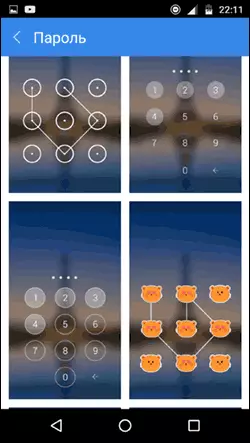
खंड "लॉक करने के लिए ऑब्जेक्ट्स का चयन करें" आपको विशिष्ट अनुप्रयोगों को निर्दिष्ट करने की अनुमति देता है जिन्हें अवरुद्ध किया जाएगा।
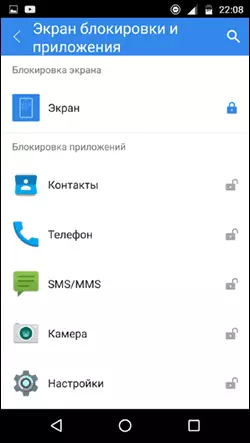
एक दिलचस्प विशेषता "एक हमलावर की तस्वीर" है। जब यह फ़ंक्शन चालू हो जाता है, तो आपने गलत पासवर्ड इनपुट प्रयासों की संख्या निर्धारित करने के बाद, जो इसे दर्ज करता है उसे फोटोग्राफ किया जाएगा, और इसकी तस्वीर आपको ई-मेल पर भेजी जाती है (और डिवाइस पर सहेजी गई)।
सीएम लॉकर में अतिरिक्त सुविधाएं हैं, जैसे फोन या टैबलेट की चोरी से नोटिफिकेशन या सुरक्षा को अवरुद्ध करना।
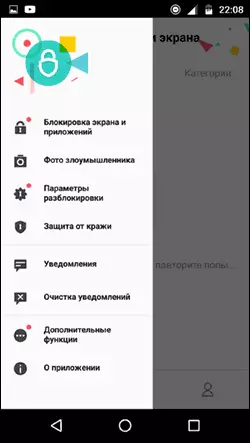
इसके अलावा, जैसा कि पहले विचार संस्करण में, सीएम लॉकर में एप्लिकेशन के लिए पासवर्ड स्थापित करना आसान है, और एक फोटो भेजने का कार्य एक उत्कृष्ट चीज है जो आपको देखने के लिए अनुमति देता है (और सबूत), उदाहरण के लिए, चाहता था वीके, स्काइप, viber या व्हाट्सएप में अपने पत्राचार को पढ़ने के लिए।
उपर्युक्त सभी के बावजूद, सीएम लॉकर संस्करण वास्तव में निम्नलिखित कारणों से इसे पसंद नहीं करता है:
- एक बड़ी संख्या में आवश्यक परमिट की तुरंत अनुरोध किया गया, और आवश्यकतानुसार, जैसा कि एप्लाक में (जिनमें से कुछ की आवश्यकता पूरी तरह से स्पष्ट नहीं है)।
- इस चरण को छोड़ने की संभावना के बिना डिवाइस की सुरक्षा के ज्ञात "खतरों" को "सही" करने की आवश्यकता के लिए आवश्यकता। इस मामले में, इन "खतरे" का हिस्सा - अनुप्रयोगों और एंड्रॉइड के काम के लिए मेरे द्वारा उपयोगी सेटिंग्स।
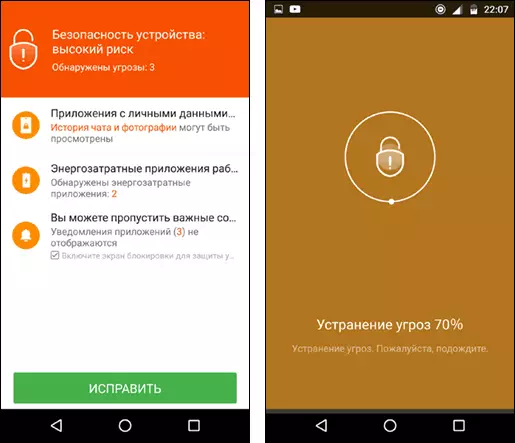
वैसे भी, यह उपयोगिता एंड्रॉइड अनुप्रयोगों की सुरक्षा के लिए सबसे प्रसिद्ध पासवर्ड अनुप्रयोगों में से एक है और इसमें उत्कृष्ट समीक्षाएं हैं।
डाउनलोड करें सीएम लॉकर आप प्ले मार्केट से मुफ्त डाउनलोड कर सकते हैं
एंड्रॉइड डिवाइस पर एप्लिकेशन के लॉन्च को सीमित करने के अर्थों की पूरी सूची नहीं है, हालांकि, उपर्युक्त विकल्प शायद सबसे अधिक कार्यात्मक हैं और पूरी तरह से उनके कार्य के साथ सामना करते हैं।
